JS如何实现随机切换微信号
这次给大家带来JS如何实现随机切换微信号,JS实现随机切换微信号的注意事项有哪些,下面就是实战案例,一起来看一下。
js代码:
arr_wx =new Array("aaaa","bbbb","cccc");
var wx_index = Math.floor((Math.random() * arr_wx.length));
var stxlwx = arr_wx[wx_index];
var img = "<?php echo $pctem['pathurl'] ?>"+arr_wx[wx_index]+".jpg"html代码:
<script>document.write(stxlwx)</script>
相信看了本文案例你已经掌握了方法,更多精彩请关注php中文网其它相关文章!
推荐阅读:
Atas ialah kandungan terperinci JS如何实现随机切换微信号. Untuk maklumat lanjut, sila ikut artikel berkaitan lain di laman web China PHP!

Alat AI Hot

Undresser.AI Undress
Apl berkuasa AI untuk mencipta foto bogel yang realistik

AI Clothes Remover
Alat AI dalam talian untuk mengeluarkan pakaian daripada foto.

Undress AI Tool
Gambar buka pakaian secara percuma

Clothoff.io
Penyingkiran pakaian AI

AI Hentai Generator
Menjana ai hentai secara percuma.

Artikel Panas

Alat panas

Notepad++7.3.1
Editor kod yang mudah digunakan dan percuma

SublimeText3 versi Cina
Versi Cina, sangat mudah digunakan

Hantar Studio 13.0.1
Persekitaran pembangunan bersepadu PHP yang berkuasa

Dreamweaver CS6
Alat pembangunan web visual

SublimeText3 versi Mac
Perisian penyuntingan kod peringkat Tuhan (SublimeText3)

Topik panas
 1374
1374
 52
52
 Bagaimana untuk bertukar antara 4g dan 5g pada Xiaomi Mi 14Ultra?
Feb 23, 2024 am 11:49 AM
Bagaimana untuk bertukar antara 4g dan 5g pada Xiaomi Mi 14Ultra?
Feb 23, 2024 am 11:49 AM
Xiaomi 14Ultra adalah salah satu model Xiaomi yang paling popular tahun ini bukan sahaja menaik taraf pemproses dan pelbagai konfigurasi, tetapi juga membawa banyak aplikasi berfungsi kepada pengguna Ini boleh dilihat dari jualan telefon bimbit Xiaomi 14Ultra popular, tetapi terdapat beberapa fungsi yang biasa digunakan yang mungkin belum anda ketahui. Jadi bagaimanakah Xiaomi 14Ultra bertukar antara 4g dan 5g? Izinkan saya memperkenalkan kandungan khusus kepada anda di bawah! Bagaimana untuk menukar antara 4g dan 5g pada Xiaomi 14Ultra? 1. Buka menu tetapan telefon anda. 2. Cari dan pilih pilihan "Rangkaian" dan "Rangkaian Mudah Alih" dalam menu tetapan. 3. Dalam tetapan rangkaian mudah alih, anda akan melihat pilihan "Jenis rangkaian pilihan". 4. Klik atau pilih pilihan ini dan anda akan melihat
 Tutorial operasi untuk menukar daripada versi rumah win11 kepada versi profesional_Tutorial operasi untuk menukar daripada versi rumah win11 kepada versi profesional
Mar 20, 2024 pm 01:58 PM
Tutorial operasi untuk menukar daripada versi rumah win11 kepada versi profesional_Tutorial operasi untuk menukar daripada versi rumah win11 kepada versi profesional
Mar 20, 2024 pm 01:58 PM
Bagaimana untuk menukar Win11 Home Edition kepada Win11 Professional Edition? Dalam sistem Win11, ia dibahagikan kepada Home Edition, Professional Edition, Enterprise Edition, dan lain-lain, dan kebanyakan komputer riba Win11 telah dipasang dengan sistem Win11 Home Edition. Hari ini, editor akan menunjukkan kepada anda langkah-langkah untuk beralih daripada versi rumah win11 kepada versi profesional 1. Pertama, klik kanan pada komputer ini pada desktop dan sifat win11. 2. Klik Tukar Kunci Produk atau Tingkatkan Windows. 3. Kemudian klik Tukar Kunci Produk selepas memasukkan. 4. Masukkan kekunci pengaktifan: 8G7XN-V7YWC-W8RPC-V73KB-YWRDB dan pilih Seterusnya. 5. Kemudian ia akan mendorong kejayaan, jadi anda boleh menaik taraf versi rumah win11 kepada versi profesional win11.
 WebSocket dan JavaScript: teknologi utama untuk melaksanakan sistem pemantauan masa nyata
Dec 17, 2023 pm 05:30 PM
WebSocket dan JavaScript: teknologi utama untuk melaksanakan sistem pemantauan masa nyata
Dec 17, 2023 pm 05:30 PM
WebSocket dan JavaScript: Teknologi utama untuk merealisasikan sistem pemantauan masa nyata Pengenalan: Dengan perkembangan pesat teknologi Internet, sistem pemantauan masa nyata telah digunakan secara meluas dalam pelbagai bidang. Salah satu teknologi utama untuk mencapai pemantauan masa nyata ialah gabungan WebSocket dan JavaScript. Artikel ini akan memperkenalkan aplikasi WebSocket dan JavaScript dalam sistem pemantauan masa nyata, memberikan contoh kod dan menerangkan prinsip pelaksanaannya secara terperinci. 1. Teknologi WebSocket
 Bagaimana untuk melaksanakan pensuisan sistem dwi dalam sistem Win10
Jan 03, 2024 pm 05:41 PM
Bagaimana untuk melaksanakan pensuisan sistem dwi dalam sistem Win10
Jan 03, 2024 pm 05:41 PM
Ramai rakan mungkin tidak terbiasa dengan sistem menang apabila mereka mula-mula bersentuhan dengannya. Terdapat dua sistem dalam komputer Pada masa ini, anda sebenarnya boleh beralih antara kedua-dua sistem antara dua sistem. Bagaimana untuk menukar antara dua sistem dalam sistem win10 1. Pensuisan kekunci pintasan 1. Tekan kekunci "win" + "R" untuk membuka larian 2. Masukkan "msconfig" dalam kotak larian dan klik "OK" 3. Dalam " yang dibuka " konfigurasi sistem" Dalam antara muka, pilih sistem yang anda perlukan dan klik "Tetapkan sebagai Lalai". Selepas selesai, "Mulakan semula" boleh melengkapkan suis. Kaedah 2. Pilih suis semasa but 1. Apabila anda mempunyai sistem dwi, antara muka operasi pemilihan akan muncul semasa but Anda boleh menggunakan papan kekunci " Atas dan bawah untuk memilih sistem
 Tukar mod but sistem dwi komputer Apple
Feb 19, 2024 pm 06:50 PM
Tukar mod but sistem dwi komputer Apple
Feb 19, 2024 pm 06:50 PM
Cara bertukar antara sistem dwi Apple apabila memulakan komputer Apple adalah peranti berkuasa Selain sistem pengendalian macOS mereka sendiri, anda juga boleh memilih untuk memasang sistem pengendalian lain, seperti Windows, untuk mencapai pensuisan dwi sistem. Jadi bagaimana kita bertukar antara kedua-dua sistem semasa boot? Artikel ini akan memperkenalkan kepada anda cara menukar antara sistem dwi pada komputer Apple. Pertama sekali, sebelum memasang sistem dwi, kami perlu mengesahkan sama ada komputer Apple kami menyokong pensuisan dwi sistem. Secara umumnya, komputer Apple adalah berasaskan
 Cara menggunakan kekunci pintasan untuk menukar buku kerja dalam excel
Mar 20, 2024 pm 01:50 PM
Cara menggunakan kekunci pintasan untuk menukar buku kerja dalam excel
Mar 20, 2024 pm 01:50 PM
Dalam aplikasi perisian excel, kita terbiasa menggunakan kekunci pintasan untuk membuat beberapa operasi lebih mudah dan lebih cepat Kadang-kadang terdapat data yang berkaitan antara beberapa jadual dalam excel Apabila kita melihatnya, kita perlu sentiasa bertukar antara tugas kaedah pensuisan yang lebih cepat, ia akan menjimatkan banyak masa yang terbuang pada pensuisan, yang akan sangat membantu meningkatkan kecekapan kerja Apakah kaedah yang boleh digunakan untuk menyelesaikan isu ini, editor akan membincangkannya hari ini Kandungannya ialah: Bagaimana untuk menggunakan kekunci pintasan untuk menukar buku kerja dalam Excel. 1. Mula-mula, anda boleh melihat berbilang buku kerja di bahagian bawah jadual excel terbuka Anda perlu bertukar dengan cepat antara buku kerja yang berbeza, seperti yang ditunjukkan dalam rajah di bawah. 2. Kemudian tekan kekunci Ctrl pada papan kekunci tanpa bergerak, dan pilih kerja di sebelah kanan jika anda perlu
 Saya tidak boleh menggunakan alt+tab untuk menukar antara muka dalam win11. Apakah sebabnya?
Jan 02, 2024 am 08:35 AM
Saya tidak boleh menggunakan alt+tab untuk menukar antara muka dalam win11. Apakah sebabnya?
Jan 02, 2024 am 08:35 AM
Win11 menyokong pengguna untuk menggunakan kekunci pintasan alt+tab untuk memaparkan alat penukaran desktop, tetapi baru-baru ini seorang rakan menghadapi masalah yang win11 alt+tab tidak boleh menukar antara muka saya tidak tahu sebab atau cara menyelesaikannya. Mengapa win11 alt+tab tidak boleh menukar antara muka Jawapan: Kerana fungsi kekunci pintasan dilumpuhkan, berikut ialah penyelesaiannya: 1. Pertama, kita tekan "win+r" pada papan kekunci untuk membuka larian. 2. Kemudian masukkan "regedit" dan tekan Enter untuk membuka dasar kumpulan. 3. Kemudian masukkan "HKEY_CURRENT_USER\SOFTWARE\Microsoft\Windows\CurrentVersion\Explorer"
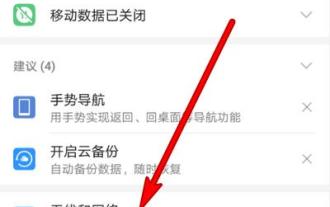 Penyelesaian masalah telefon bimbit tidak boleh menyambung ke WiFi (cara menyelesaikan masalah telefon bimbit mempunyai isyarat WiFi tetapi tidak boleh mengakses Internet)
Apr 19, 2024 pm 03:25 PM
Penyelesaian masalah telefon bimbit tidak boleh menyambung ke WiFi (cara menyelesaikan masalah telefon bimbit mempunyai isyarat WiFi tetapi tidak boleh mengakses Internet)
Apr 19, 2024 pm 03:25 PM
WiFi telah menjadi bahagian yang amat diperlukan dalam kehidupan seharian manusia dengan perkembangan teknologi. Kadang-kadang, walaupun telefon bimbit kita menunjukkan bahawa terdapat isyarat WiFi, ia tidak dapat menyambung ke Internet seperti biasa. Hari ini kita akan membincangkan beberapa penyelesaian kepada masalah ini yang mengganggu ramai orang. 1: Semak tetapan WiFi Anda perlu menyemak sama ada tetapan WiFi anda betul, jika telefon anda tidak dapat menyambung ke WiFi. Dan sambung ke rangkaian WiFi yang betul, pastikan telefon anda menghidupkan fungsi WiFi. 2: Mulakan semula telefon dan penghala Kadangkala, telefon tidak boleh menyambung ke WiFi, dan mungkin terdapat masalah dengan komunikasi antara telefon dan penghala. Untuk menyelesaikan masalah ini, anda boleh cuba memulakan semula telefon dan penghala anda.




